
Cách ẩn, tắt bình luận trên Facebook cá nhân, bài đăng nhóm dễ dàng
Tham khảo ngay điện thoại Android bán chạy nhất:
Để bảo vệ tính riêng tư của tài khoản thì việc khóa, tắt bình luận bài viết trong một số trường hợp là rất cần thiết, hay đơn giản ẩn các bình luận có nội dung không tốt,... Vậy cách thực hiện như thế nào? Cùng theo dõi bài viết mình sẽ hướng dẫn các bạn cách khóa, ẩn bình luận trên Facebook cá nhân và bài đăng nhóm trên điện thoại, máy tính dễ dàng nhất nhé!

Cách ẩn, tắt bình luận trên Facebook cá nhân, bài đăng nhóm dễ dàng

Sắm ngay phụ kiện sale sâu - Giá chỉ từ 20k
I. Video hướng dẫn cách bật, tắt bình luận trên Facebook
II. Cách bật, tắt bình luận trên Facebook cá nhân, bài đăng nhóm mới nhất
1. Trên Facebook cá nhân
Bước 1: Mở ứng dụng Facebook trên điện thoại, vào Cài đặt & quyền riêng tư > Cài đặt
Bước 2: Tại phần Đối tượng và chế độ hiển thị, chọn Người theo dõi và nội dung công khai.
Bước 2
Bước 3: Nhấn vào Bình luận về bài viết công khai và chuyển về chế độ Bạn bè.
Ở phần Thông tin công khai trên trang cá nhân, bạn nên chuyển về chế độ Bạn bè để chỉ những người có trong danh sách bạn bè của bạn mới có thể thích, bình luận về các thông tin cá nhân của bạn.
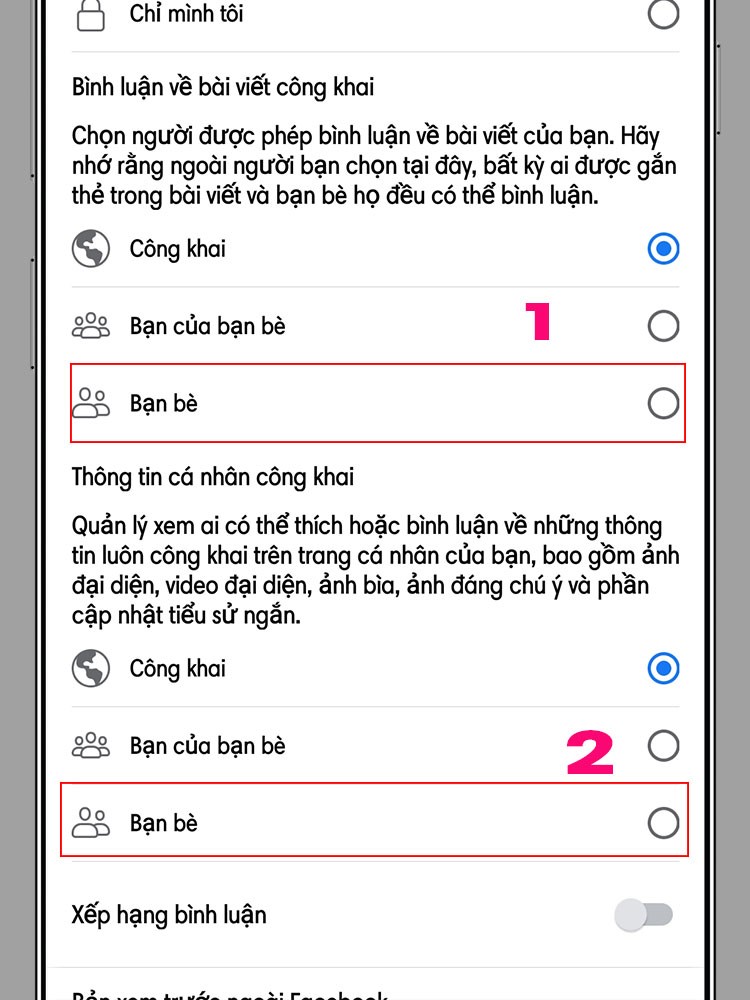
Bình luận của bài viết công khai để thay đổi thiết lập
Tham khảo ngay điện thoại Android bán chạy nhất:
2. Trên bài đăng nhóm
Bước 1: Đi đến bài viết trong nhóm bạn muốn tắt bình luận > Chọn biểu tượng 3 chấm ngay cạnh bài viết.
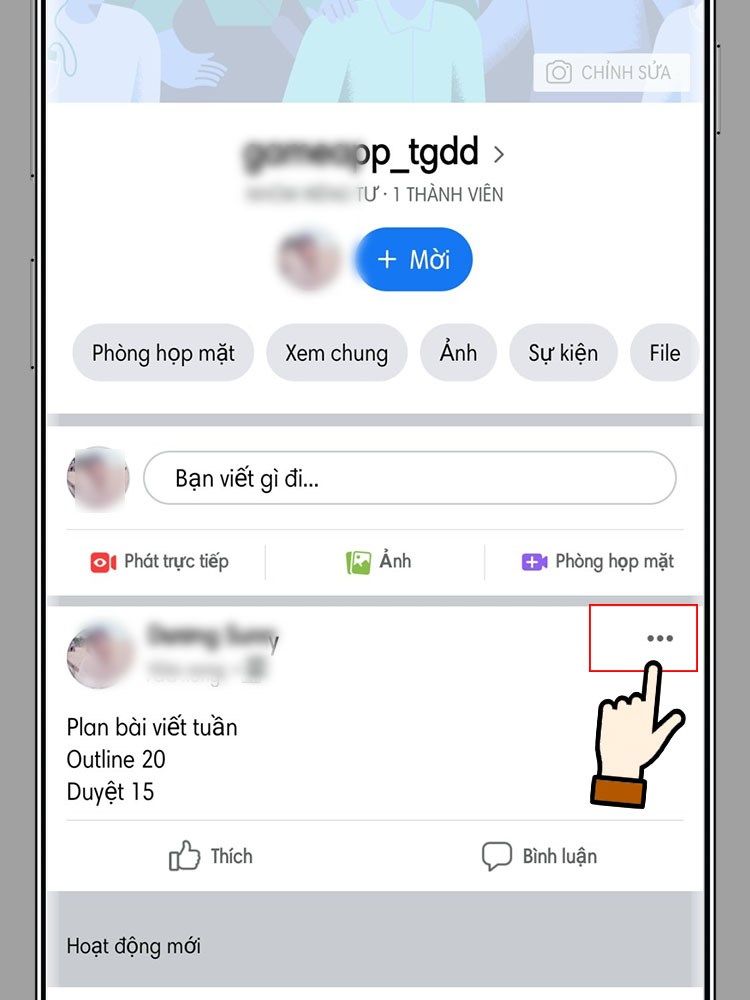
Chọn biểu tượng 3 chấm ngay cạnh bài viết
Bước 2: Chọn Tắt tính năng bình luận.
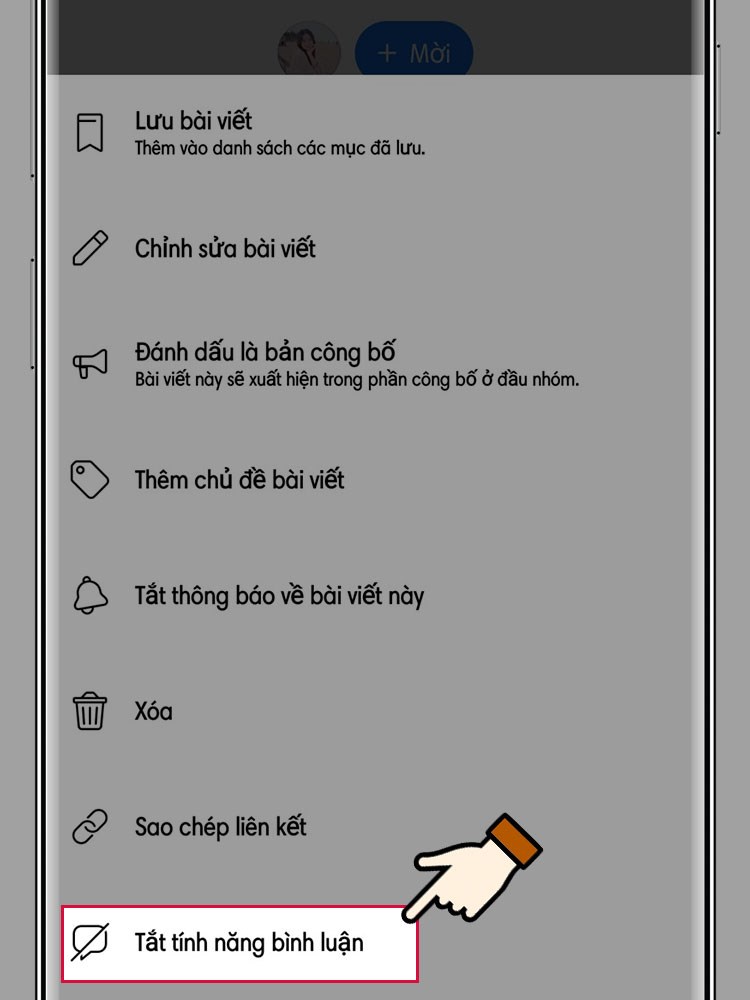
Chọn Tắt tính năng bình luận.
Kết quả sau khi tắt bình luận. Nếu muốn bật lại các bạn thực hiện tương tự nhé!
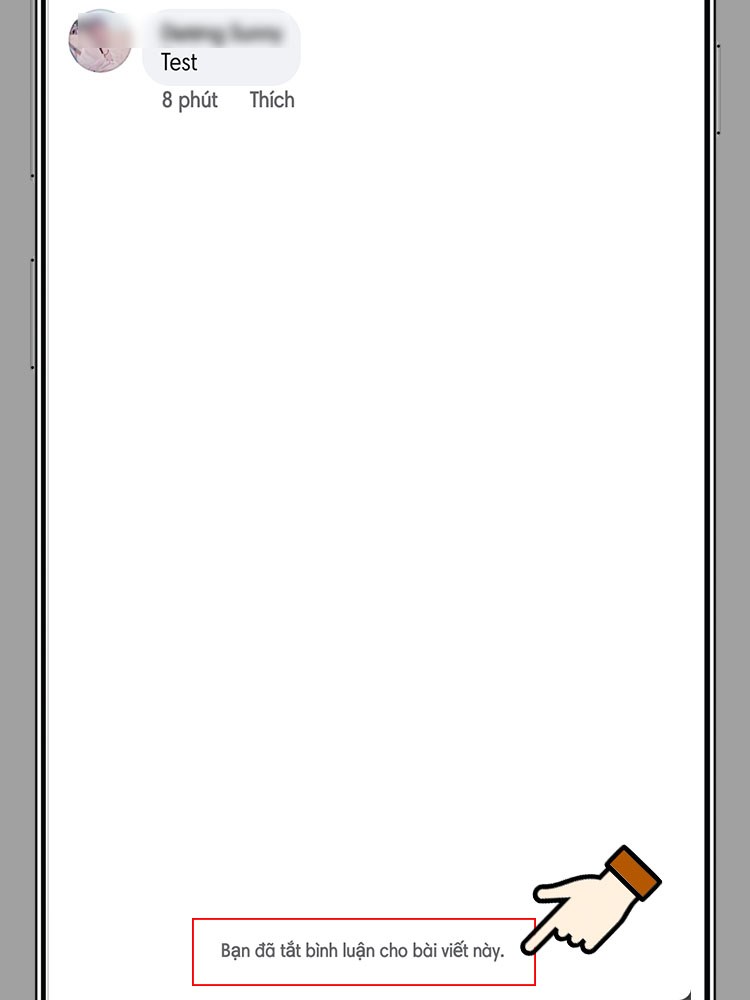
Kết quả sau khi tắt bình luận
Nguồn hướng dẫn: https://www.facebook.com/help/www/987143528046827?helpref=platform_switcher
III. Cách ẩn bình luận bài viết trong nhóm, Fanpage Facebook
1. Ẩn bình luận theo cách thủ công
Trên điện thoại:
Bước 1: Vào bài viết bất kỳ của bạn có bình luận muốn ẩn > Chọn và nhẫn giữ bình luận muốn ẩn khoảng 3s.
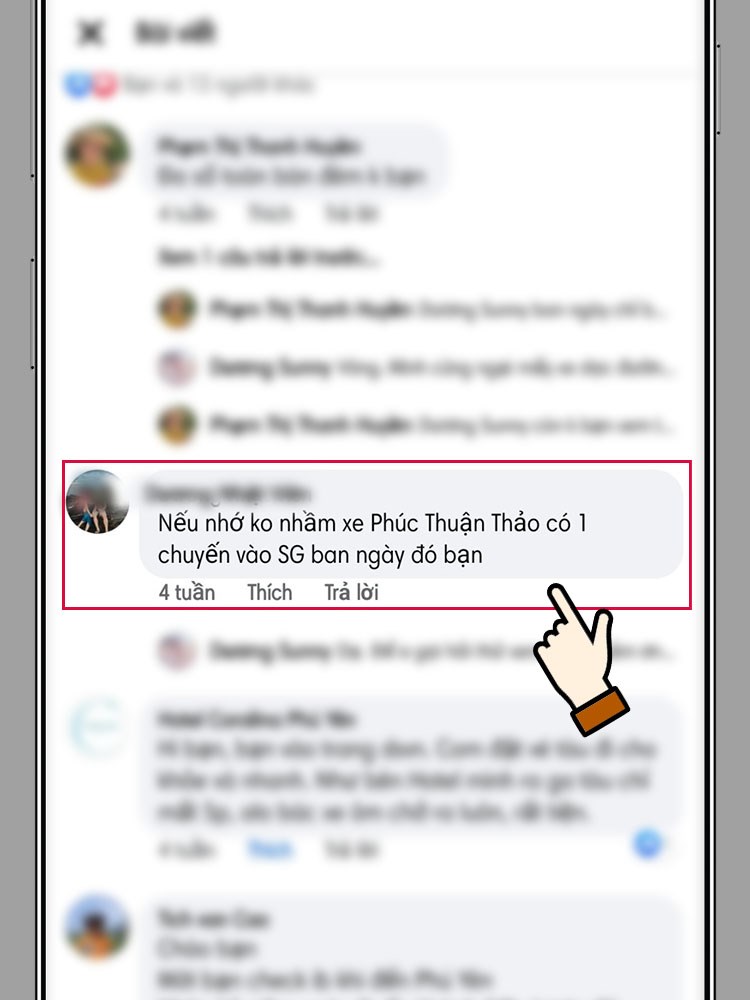
Chọn và nhẫn giữ bình luận muốn ẩn khoảng 3s
Bước 2: Chọn ẩn bình luận.
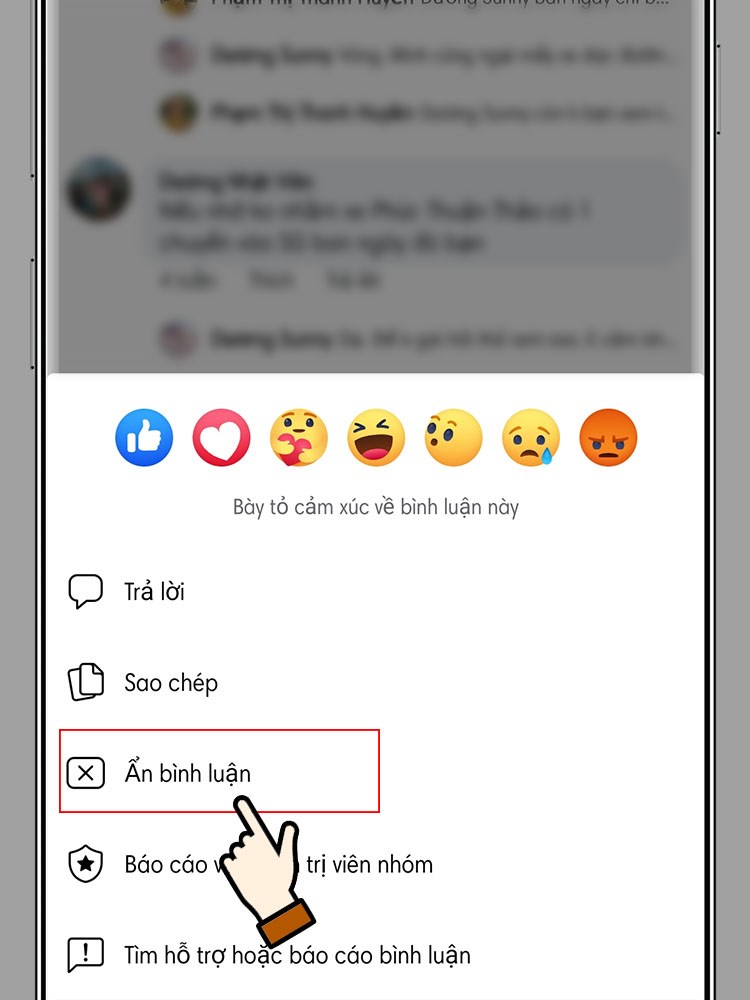
Chọn ẩn bình luận
Trên máy tính:
Bước 1: Chọn bình luận muốn ẩn, chọn biểu tượng 3 chấm ngay cạnh.
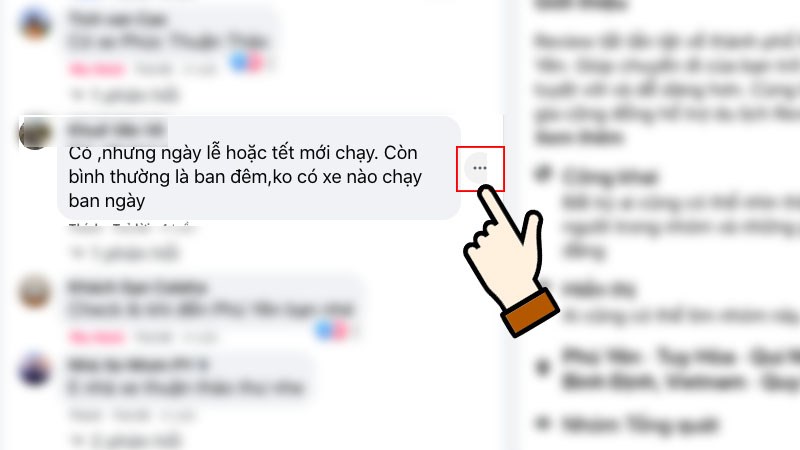
Chọn bình luận muốn ẩn, chọn biểu tượng 3 chấm ngay cạnh
Bước 2: Chọn ẩn bình luận.
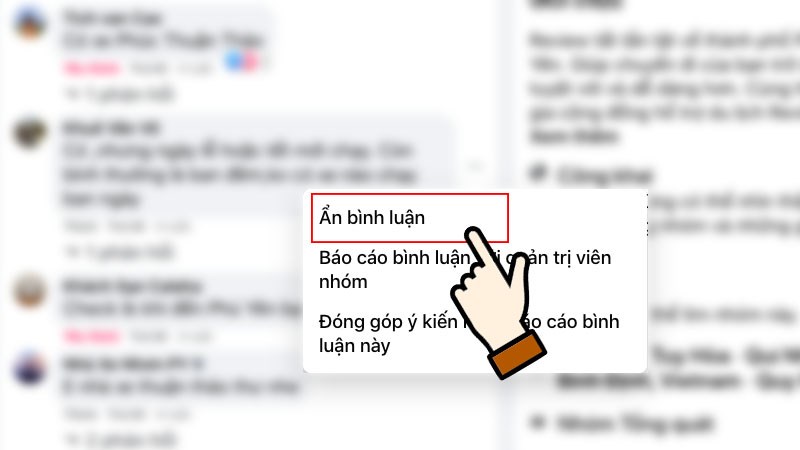
Chọn ẩn bình luận.
MUA NGAY ĐIỆN THOẠI DÙNG FACEBOOK GIÁ ƯU ĐÃI
2. Ẩn bình luận bằng từ khóa
Hướng dẫn nhanh
- Chọn biểu tượng mũi tên ngay cạnh tài khoản > Chọn Cài đặt quyền riêng tư > Chọn Cài đặt > Chọn Dòng thời gian và gắn thẻ
- Ở mục Ẩn bình luận chứa một số từ nhất định khỏi dòng thời gian của bạn, nhấn vào Chỉnh sửa > Nhập từ ngữ, cụm từ, icon trong bình luận để chặn trên dòng thời gian, rồi nhấn Thêm > Nhấn lưu thay đổi.
Hướng dẫn chi tiết
Bước 1: Chọn biểu tượng mũi tên ngay cạnh tài khoản > Chọn Cài đặt quyền riêng tư.
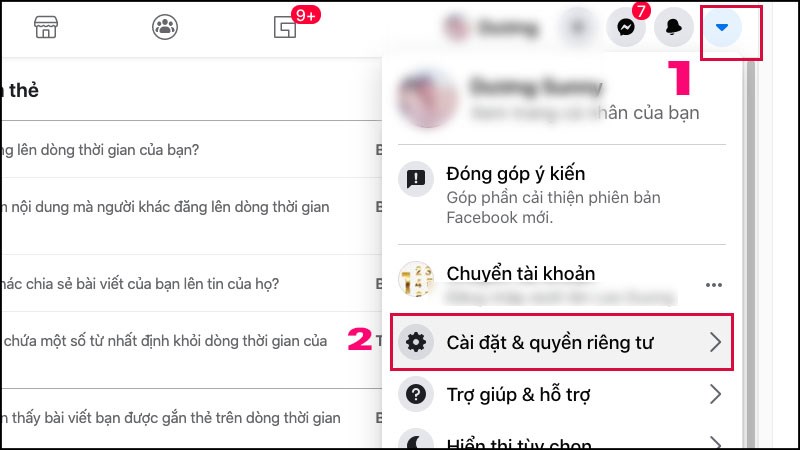
Chọn Cài đặt quyền riêng tư
Bước 2: Chọn Cài đặt.

Chọn Cài đặt.
Bước 3: Chọn Dòng thời gian và gắn thẻ.
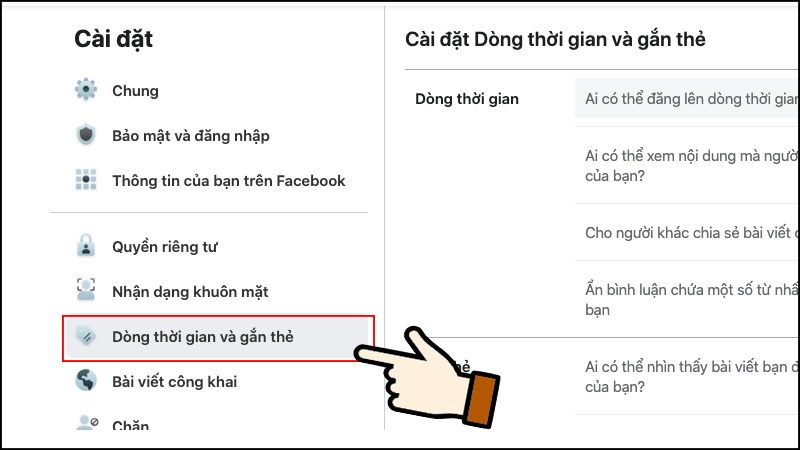
Chọn Dòng thời gian và gắn thẻ.
Bước 4: Ở mục Ẩn bình luận chứa một số từ nhất định khỏi dòng thời gian của bạn, nhấn vào Chỉnh sửa.
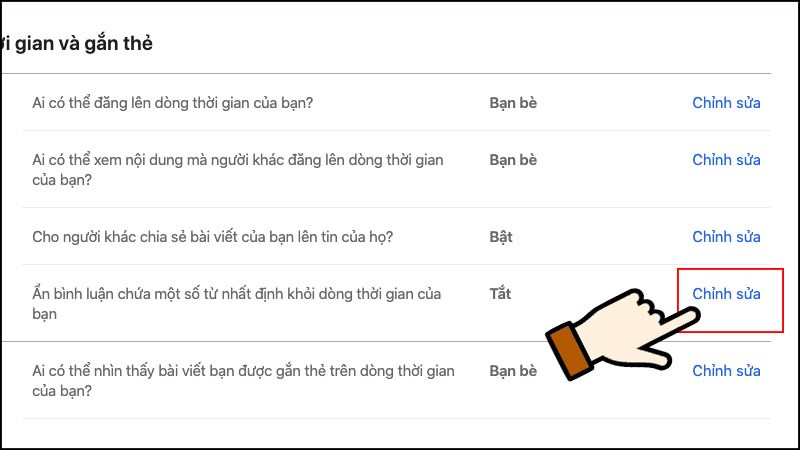
Ẩn bình luận chứa một số từ nhất định khỏi dòng thời gian của bạn, nhấn vào Chỉnh sửa.
Bước 5: Nhập từ ngữ, cụm từ, icon trong bình luận để chặn trên dòng thời gian, rồi nhấn Thêm > Nhấn lưu thay đổi là xong nhé!
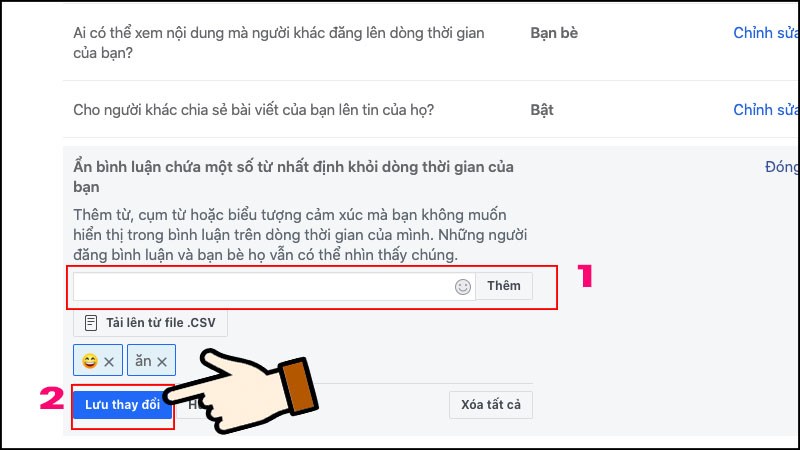 Nhấn lưu thay đổi" width="800" height="450" data-src="http://cdn.truyenhay.edu.vn/wp-content/uploads/2024/09/cach-tat-che-do-binh-luan-tren-facebook-13.jpg">
Nhấn lưu thay đổi" width="800" height="450" data-src="http://cdn.truyenhay.edu.vn/wp-content/uploads/2024/09/cach-tat-che-do-binh-luan-tren-facebook-13.jpg">
Nhấn Thêm > Nhấn lưu thay đổi
Chỉ với vài bước đơn giản, bạn có thể tắt tính năng bình luận, ẩn bình luận nhanh chóng. Nếu có thắc mắc bạn để lại bình luận phía dưới nhé! Chúc các bạn thực hiện thành công.
Link nội dung: https://truyenhay.edu.vn/cach-tat-che-do-binh-luan-tren-facebook-a43865.html